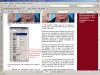Ciao a tutti,
scusate se userˇ termini sbagliati ma cercherˇ di farmi capire in qualche modo.
a) seleziono l'area che mi interessa di un'immagine
 creo un nuovo livello con funzione "curves"
creo un nuovo livello con funzione "curves"
c) applico una curva molto dura
A questo punto vedo nel video l'area precedentemente selezionata con la nuova curva applicata.
d) prendo lo strumento pennello e ritocco con il colore nero le parti che voglio non vengano toccate dall'effetto curves.
e) finisco il tutto con il ditone (smudge) rifinendo bene i bordi.
Ora la mia domanda Ú questa :
come faccio a visualizzare la maschera che ho appenda fatto con il pennello sullo schermo ? Io questa non la vedo ma ne vedo solo gli effetti sulle zone in cui poi la curva non viene applicata, ma se guardo nella finestra dei livelli vedo che accanto al simbilo di curve c'Ú un picolo riquadro che mi mostra la maschera bianco su nero. Come posso ingrandirla o vederla su schermo ?
Grazie e scusate la poca conoscenza dei termini in gioco....
scusate se userˇ termini sbagliati ma cercherˇ di farmi capire in qualche modo.
a) seleziono l'area che mi interessa di un'immagine
c) applico una curva molto dura
A questo punto vedo nel video l'area precedentemente selezionata con la nuova curva applicata.
d) prendo lo strumento pennello e ritocco con il colore nero le parti che voglio non vengano toccate dall'effetto curves.
e) finisco il tutto con il ditone (smudge) rifinendo bene i bordi.
Ora la mia domanda Ú questa :
come faccio a visualizzare la maschera che ho appenda fatto con il pennello sullo schermo ? Io questa non la vedo ma ne vedo solo gli effetti sulle zone in cui poi la curva non viene applicata, ma se guardo nella finestra dei livelli vedo che accanto al simbilo di curve c'Ú un picolo riquadro che mi mostra la maschera bianco su nero. Come posso ingrandirla o vederla su schermo ?
Grazie e scusate la poca conoscenza dei termini in gioco....
Non so se ho capito bene la domanda, tu vorresti vedere l'area che hai selezionato?
premi la lettera Q e si evidenzia la selezione, poi la ripremi e la evidenziazione sparisce.
Ciao e buon lavoro
premi la lettera Q e si evidenzia la selezione, poi la ripremi e la evidenziazione sparisce.
Ciao e buon lavoro
Non so se ho capito bene la domanda, tu vorresti vedere l'area che hai selezionato?
premi la lettera Q e si evidenzia la selezione, poi la ripremi e la evidenziazione sparisce.
Come puoi vedere nell'allegato nei livelli (2░ livello, Hue...) vi Ú un pannellino bianco in cui si intravvede l'area nera di maschera sull'effetto del livello.
Mi piacerebbe sapere se ce un modo per ingrandirla o vedere questo riquadro in dimensioni 1:1 con l'immagine.
Grazie
Carica la selezione dell'area, e con la Q ti si evidenzia l'area nella quale stai intervenendo.
Carica la selezione dell'area, e con la Q ti si evidenzia l'area nella quale stai intervenendo.
Grazie
Pensavo che dato che la maschera lavora in tonalitÓ (non Ú o solo tutto nero o tutto bianco) potesse in qualche modo essere salvata su un file (ad esempio una bmp) od impostata leggendola da un file bitmap precedentemente salvato...
Il mio problema nasce da questo. In PBase magazine (LINK PDF SCARICABILE) c'Ú un esempio d'elaborazione in cui dicono di impostare tale maschera con il contenuto del canale Rosso dell'immagine. Ho provato in tutti i modi ma non sono riuscito a capire come facciano. Me lo sapete spiegare ?
Ecco l'esempio:
Allora... innanzitutto per vedere una maschera di lvello su schermo devi tenere premuto ALT e fare click sulla maschera !!!
Altre funzioni utili che puoi usare con le maschere sono:
1) Tieni premuto CTRL e fai click sulla maschera... in tal modo si crea automaticamente una selezione sulla fotografia che segue l'immagine della maschera.
2) Tieni premuto SHIFT e fai click sulla maschera... in tal modo escludi totalmente la maschera che hai creato, cosý che puoi avere un riscontro visivo della correzione che sta apportando la maschera che crei.
Per quanto riguarda invece l'uso di un canale colore da usare come maschera di livello, un modo semplice (ce ne sono un'infinita') e' il seguente:
1) vai sulla palette CANALI e visualizza solo il canale R
2) seleziona tutta l'immagine (CTRL+A)
3) fai copia (CTRL+C)
4) torna sulla palette LIVELLI e aggiungi una maschera di livello vuota sul livello che vuoi mascherare
5) premi ALT e fai click sulla maschera di livello vuota
6) fai incolla (CTRL+V) e togli la selezione (CTRL+D)
Buon lavoro,
ciao.
Altre funzioni utili che puoi usare con le maschere sono:
1) Tieni premuto CTRL e fai click sulla maschera... in tal modo si crea automaticamente una selezione sulla fotografia che segue l'immagine della maschera.
2) Tieni premuto SHIFT e fai click sulla maschera... in tal modo escludi totalmente la maschera che hai creato, cosý che puoi avere un riscontro visivo della correzione che sta apportando la maschera che crei.
Per quanto riguarda invece l'uso di un canale colore da usare come maschera di livello, un modo semplice (ce ne sono un'infinita') e' il seguente:
1) vai sulla palette CANALI e visualizza solo il canale R
2) seleziona tutta l'immagine (CTRL+A)
3) fai copia (CTRL+C)
4) torna sulla palette LIVELLI e aggiungi una maschera di livello vuota sul livello che vuoi mascherare
5) premi ALT e fai click sulla maschera di livello vuota
6) fai incolla (CTRL+V) e togli la selezione (CTRL+D)
Buon lavoro,
ciao.
perfetto eQBit !!!
Esattamente quello che volevo.
Grazie ancora a tutti quanti....
Esattamente quello che volevo.
Grazie ancora a tutti quanti....